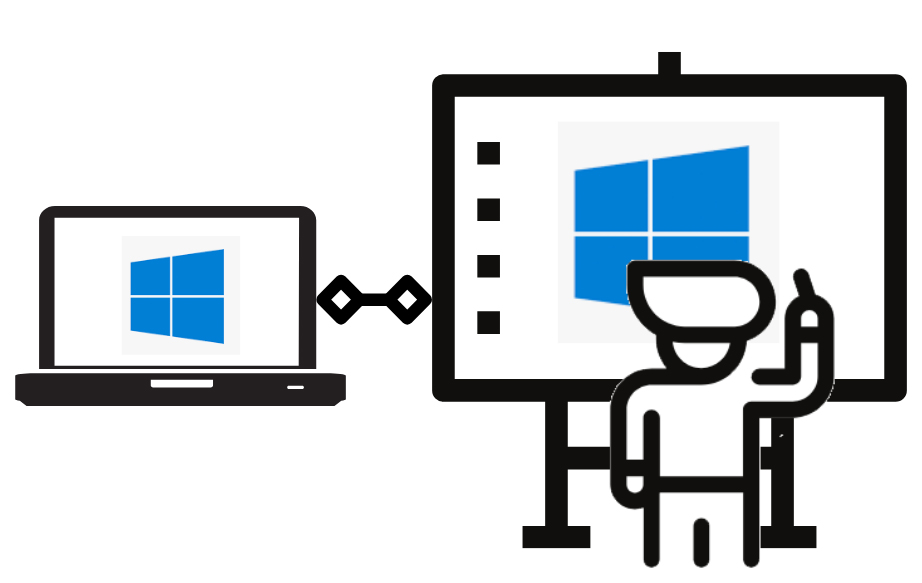 2.Utilizzo del proprio portatile o Mac
2.Utilizzo del proprio portatile o Mac
Indice
In questa modalità di utilizzo la smart MX V4 diventa un secondo schermo e mostra il contenuto del proprio pc o Mac. Essa offre la funzionalità touch, ovvero permette di usare il tocco per selezionar ed aprire chiudere applicazioni simulando il clic del mouse e la possibilità di sovrascrivere i contenuti digitali: ovvero permette di annotare ovunque, di “scrivere sopra” alle presentazioni e alle applicazioni.1. Collegamento
Se si dispone di un portatile esso va collegato ai cavi Hdmi e usb disponibili nel box multipresa sulla scrivania. In alternativa, se disponibile, accendere il pc fisso d'aula (già collegato).
Accendere la lavagna seguendo le istruzioni della sezione Avvio.
Selezionare nella lavagna l’icona Ingresso (in basso al centro) e scegliere la sorgente pc portatile (hdimi) o pc fisso (hdimi).
La lavagna ed il proiettore sono impostati per mostrare automaticamente il desktop del portatile
Se ciò non accade, occorre scegliere la corretta sorgente hdmi tramite il telecomando nero. Vedere le istruzioni dettagliate nella sezione Avvio.
2. Funzione “touch”
Una volta collegata la lavagna può essere usata come un secondo monitor del portatile (o pc) con la funzionalità “touch” ovvero permette di usare il tocco per selezionare, o per aprire e chiudere applicazioni, ecc. L’utilizzo è simile a quello della tavoletta grafica.Utilizzo del software “Open Board”
La funziona touch permette di usare un software per la scrittura, ad esempio Open board o simili. Openboard è un software open source che può essere installato nel proprio portatile a partire dal link seguente: download
3. Funzione sovrascrittura: “Smart Ink”
La smartboard offre la possibilità di sovrascrivere i contenuti digitali: ovvero permette di annotare, evidenziare ovunque, di “scrivere sopra”, alle presentazioni e alle applicazioni.È possibile aggiungere funzionalità di sovrascrittura/evidenziazione tramite l’utilizzo del software di annotazione “SmartInk” da installare nel portatile.
E' possibile scaricare il software dal seguente link: Download SmartInk
 .
. Smart Ink visualizza a video una barra degli strumenti dinamica smart ink di tipo penna
 All'apertura essa si presenta nella modalità minimizzata.
All'apertura essa si presenta nella modalità minimizzata.
Attivando con un tocco la modalità espansa, essa mostra alcuni strumenti.
La sezione “penne” permette di cambiare le impostazioni della penna, colore e spessore e di aggiungere una configurazione ai preferiti.
Sono inoltre presenti gli strumenti di presentazione: Spotlight riflettore per attirare l’attenzione su una zona dello schermo, lo strumento "lente" per ingrandire, lo strumento ombreggiatura ovvero una tendina per rivelare lentamente il contenuto dello schermo, lo strumento di "acquisizione schermata" che può essere usato per catturare una immagine, intera o parziale, dello schermo anche con note sovrapposte; è presente uno strumento conversione in testo; e infine lo strumento "timbro" per inserire piccoli simboli overlay. La barra smartink può essere spostata e posizionata in qualsiasi zona dello schermo.
Nota:
in questa modalità/configurazione:
• Con la penna si scrive
• Con il dito si clicca o seleziona
 All'apertura essa si presenta nella modalità minimizzata.
All'apertura essa si presenta nella modalità minimizzata.
Attivando con un tocco la modalità espansa, essa mostra alcuni strumenti.
La sezione “penne” permette di cambiare le impostazioni della penna, colore e spessore e di aggiungere una configurazione ai preferiti.
Sono inoltre presenti gli strumenti di presentazione: Spotlight riflettore per attirare l’attenzione su una zona dello schermo, lo strumento "lente" per ingrandire, lo strumento ombreggiatura ovvero una tendina per rivelare lentamente il contenuto dello schermo, lo strumento di "acquisizione schermata" che può essere usato per catturare una immagine, intera o parziale, dello schermo anche con note sovrapposte; è presente uno strumento conversione in testo; e infine lo strumento "timbro" per inserire piccoli simboli overlay. La barra smartink può essere spostata e posizionata in qualsiasi zona dello schermo.
Nota:
in questa modalità/configurazione:
• Con la penna si scrive
• Con il dito si clicca o seleziona
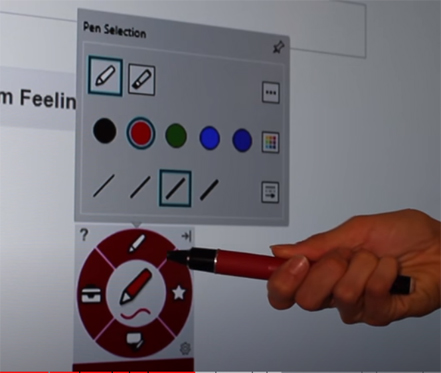
E' presente un'ulteriore barra degli strumenti con una mano, ovvero una smart ink tattile che presenta le stesse proprietà dell’altra che permette di modificare la funzione del dito e scegliere di scrivere con il dito.
Le toolbar appaiono sempre nello stesso posto. Si può facilmente spostare e chiudere.
Lo smartink permette di inserire note all'interno di file pdf o nelle pagine di un browser o di app specifiche ad es. MatLab.
Nell'app powerpoint la funzione smart ink è integrata con gli strumenti disegno propri di power point.
Nella modalità presentazione, smart ink presenta una barra degli strumenti in un formato rettangolare, che permette di navigare tra le pagine e di scrivere con penna e con dito. In questo caso è possibile il salvataggio delle note o degli appunti sul file .pptx Maggiori informazioni sull sull'utilizzo dello smartink sono disponibili ai seguenti link: guida e video

